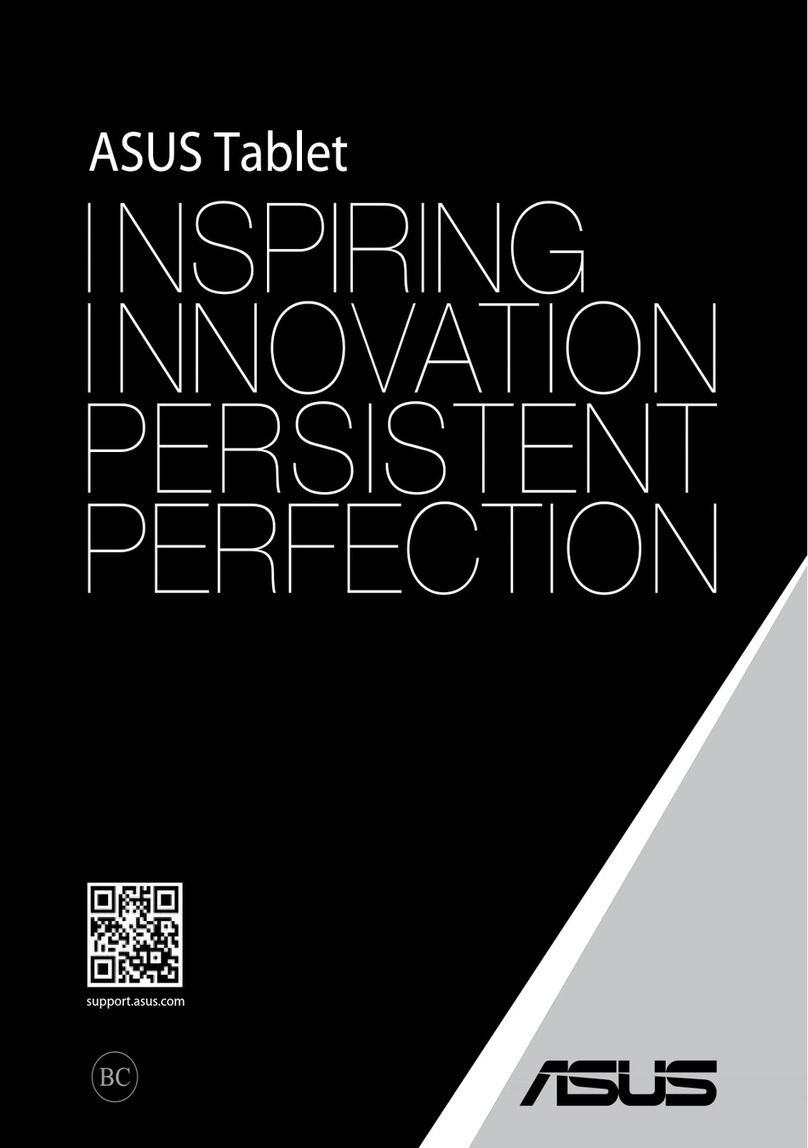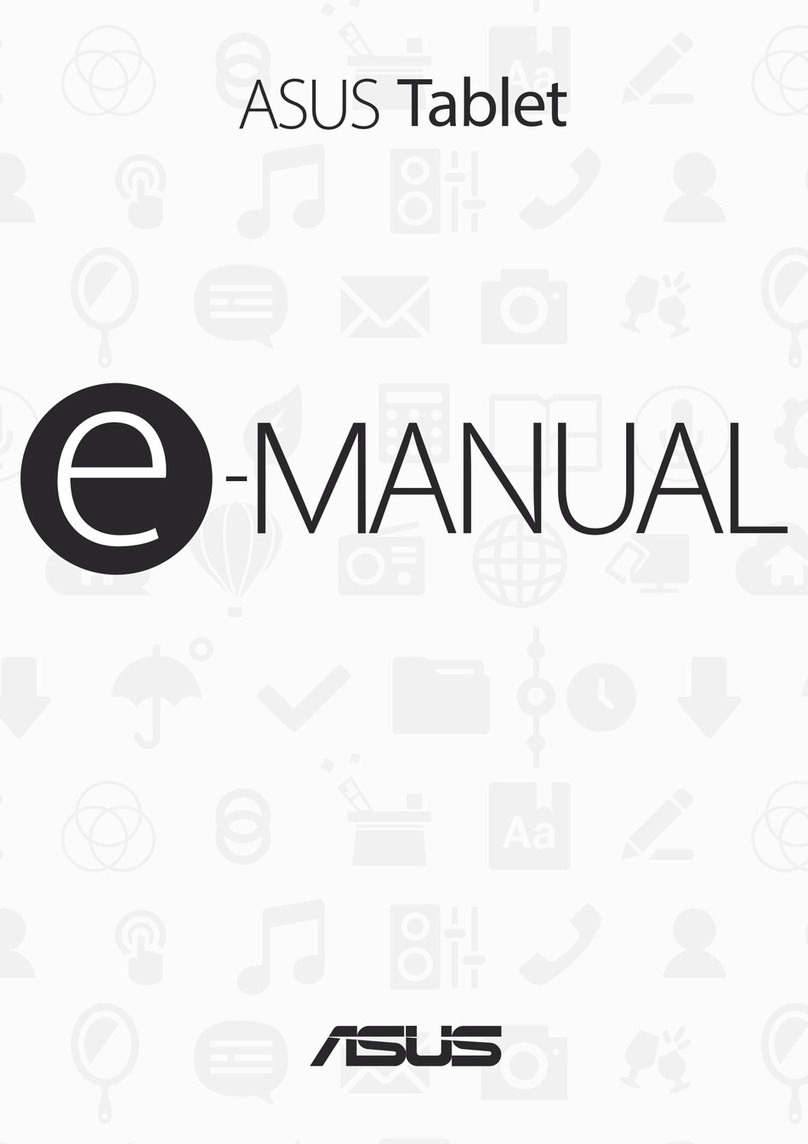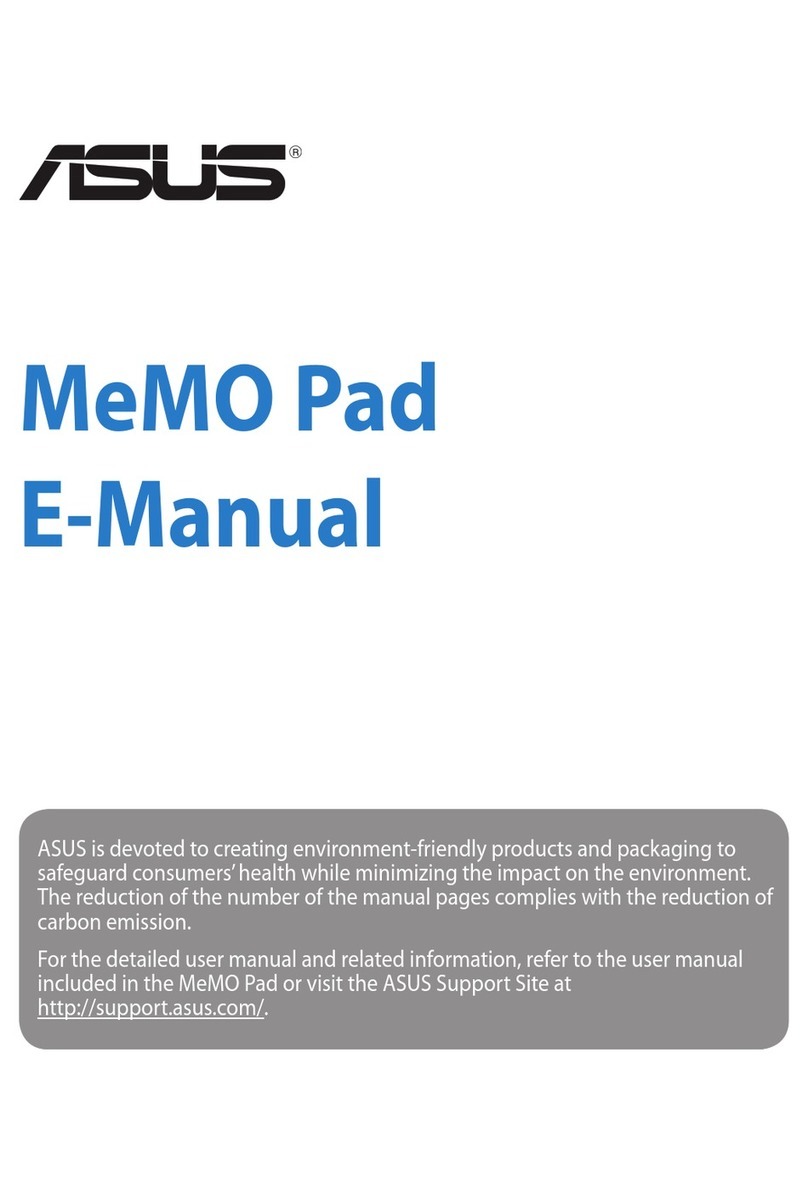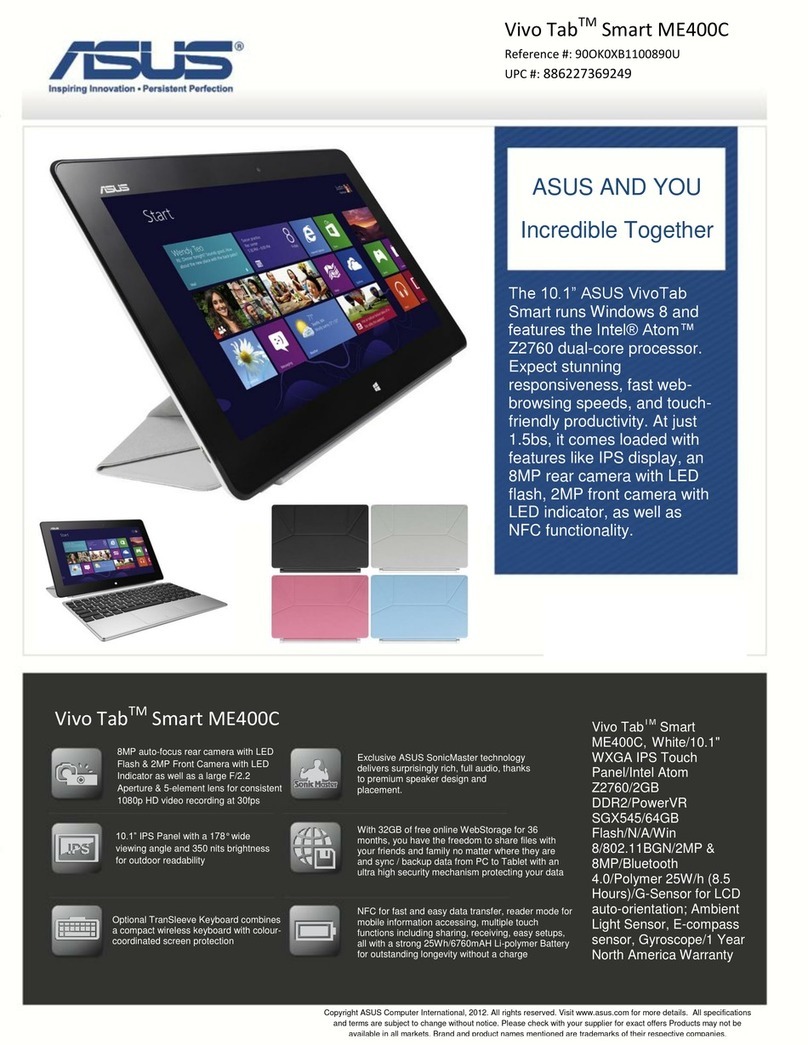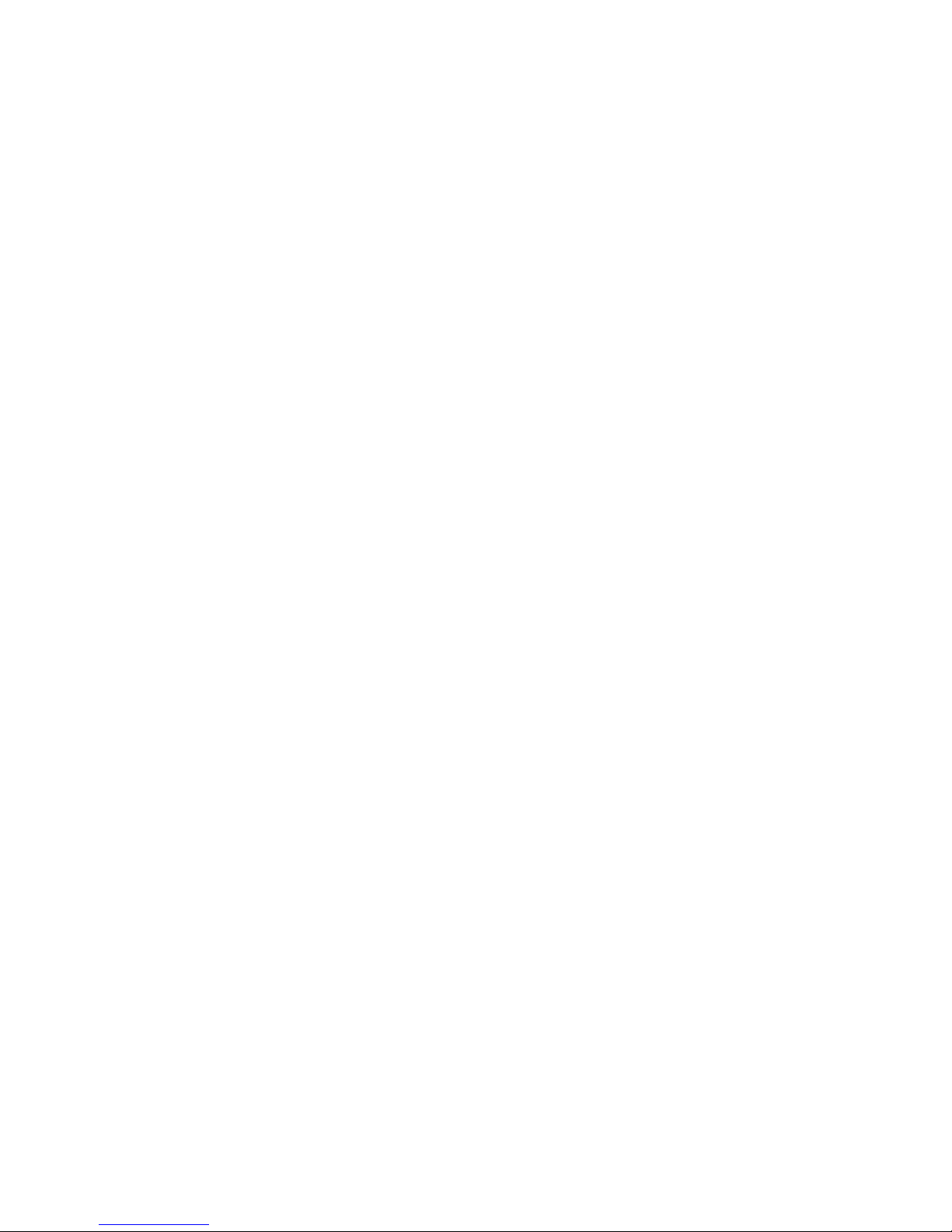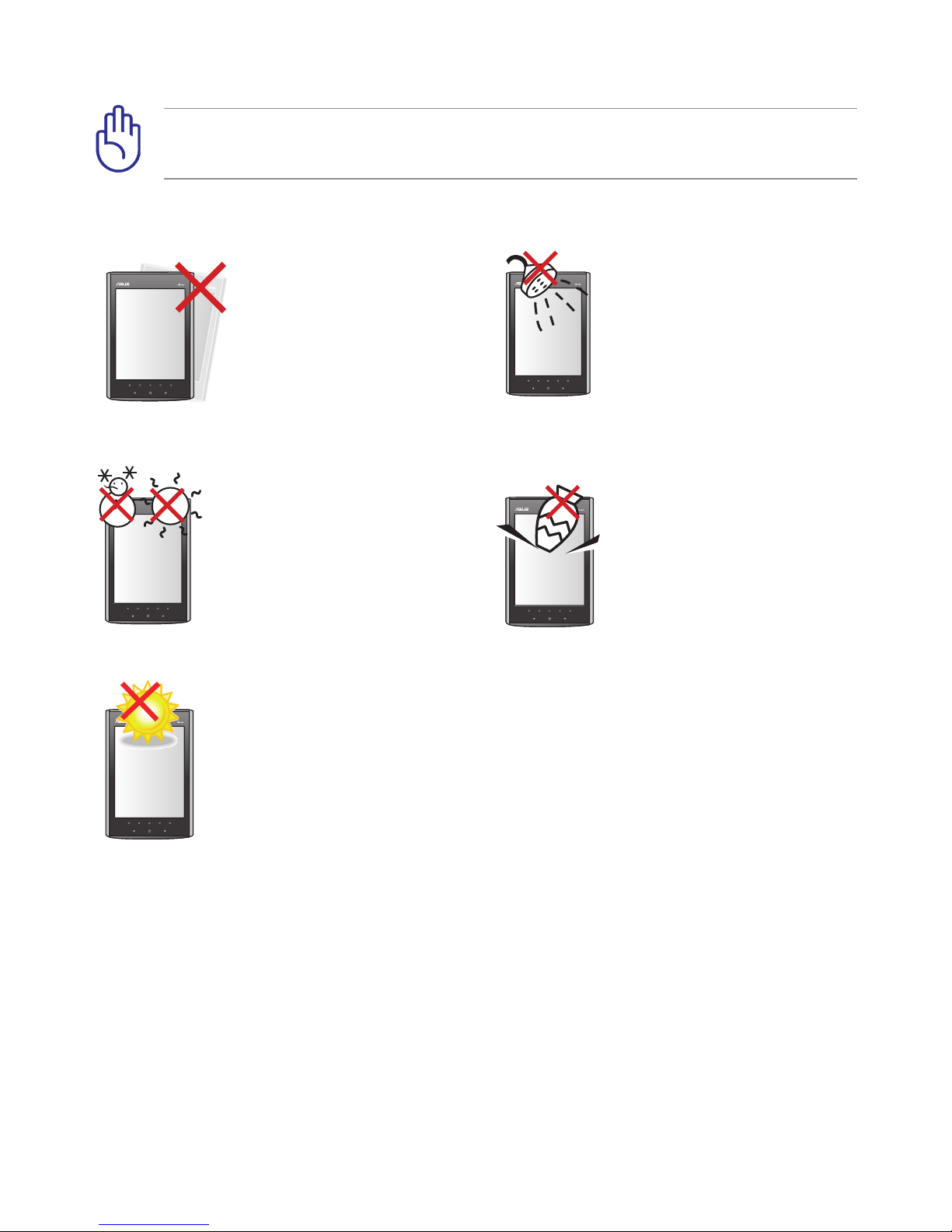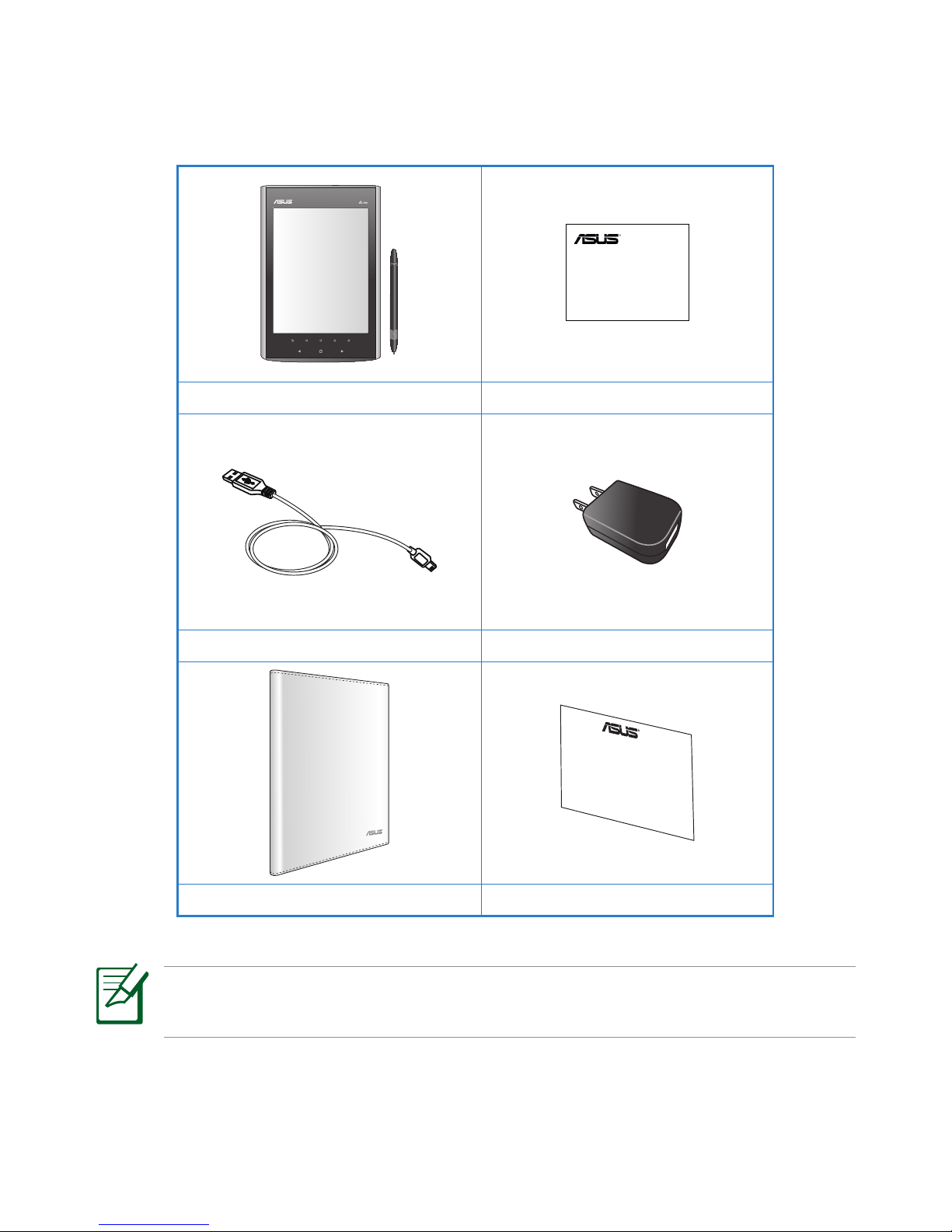目錄
T6284
3.00 版
2011 年 1 月
版權所有‧不得翻印 © 2011 華碩電腦
本使用手冊包括但不限於其所包含的所有資訊受到著作權法之保護,未經華碩電腦股份有
限公司(以下簡稱「華碩」)許可,不得任意地仿製、拷貝、謄抄、轉譯或為其他使用或
處分。本使用手冊沒有任何型式的擔保、立場表達或其它暗示。若有任何因本使用手冊或
其所提到之產品的所有資訊,所引起直接或間接的資料流失、利益損失或事業終止,華碩
及其所屬員工恕不為其擔負任何責任。除此之外,本使用手冊所提到的產品規格及資訊僅
供參考,內容亦會隨時更新,恕不另行通知。華碩不負責本使用手冊的任何錯誤或疏失。
本使用手冊中所提及的產品名稱僅做為識別之用,而前述名稱可能是屬於其他公司的註冊
商標或是著作權。
安全性須知 .......................................................................................................................................5
安全與法令注意事項 ....................................................................................................................6
1 認識您的裝置 7
包裝盒內容物 ...................................................................................................................................7
認識您的 Eee Note .........................................................................................................................8
2 開始使用 10
連接電源充電器 ........................................................................................................................... 10
開啟/關閉裝置電源 ..................................................................................................................... 11
使用手寫筆 .................................................................................................................................... 12
使用讀卡機 .................................................................................................................................... 13
建立無線網路連線 ...................................................................................................................... 13
3 使用您的裝置 15
主畫面 .............................................................................................................................................. 15
筆記 ................................................................................................................................................... 17
電子書 .............................................................................................................................................. 20
照相 ................................................................................................................................................... 23
語音備忘 ......................................................................................................................................... 24
文字備忘 ......................................................................................................................................... 26
相片 ................................................................................................................................................... 28
音樂 ................................................................................................................................................... 29
計算機 .............................................................................................................................................. 30
字典 ................................................................................................................................................... 30
設定 ................................................................................................................................................... 31
資源回收筒 .................................................................................................................................... 33
瀏覽器(實驗版) ...................................................................................................................... 33
Bubble Breaker ............................................................................................................................... 33
數獨 ................................................................................................................................................... 34
連接電腦 ......................................................................................................................................... 35
4 配件 41
安裝皮套 ......................................................................................................................................... 41